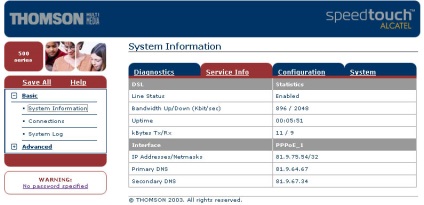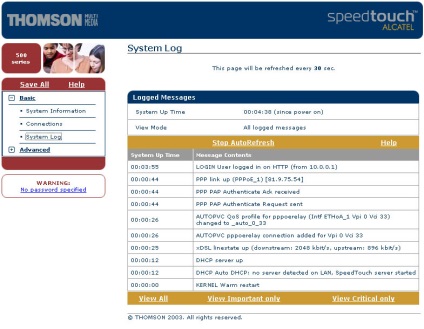Instrucțiuni pentru conectarea modemului Thomson SpeedTouch 530 ADSL
3. Configurarea modemului. Înainte de a începe configurarea, trebuie să vă asigurați că indicatorul modemului este pornit. Dacă nu se întâmplă acest lucru, verificați conexiunea modem la placa de rețea a computerului.
4. Introduceți CD-ROM-ul furnizat pe CD-ROM. Dacă discul nu pornește automat, deschideți conținutul în Windows Explorer (Start-> Programe-> Accesorii-> Windows Explorer) și executați programul "Start" (My calculator-> CD-ROM - pictograma cu patru colorate kvadratami-> Start).
5. Selectați limba engleză și apăsați "OK"
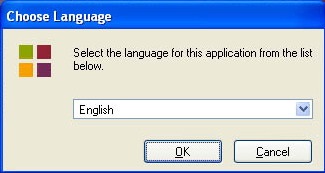
6. Selectați "Initial Setup"
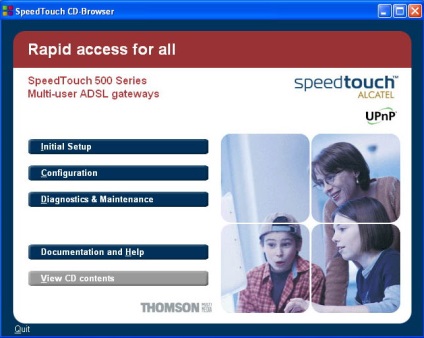
7. Selectați "Setup my SpeedTouch"
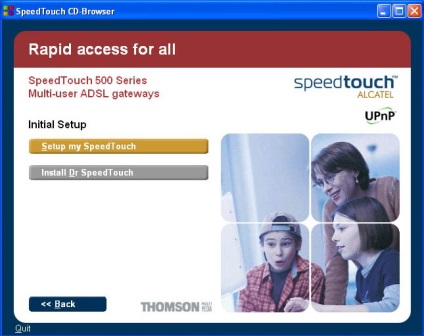
8. Trebuie să apară o fereastră cu butoanele "Înapoi", "Următorul", "Anulați". Dacă fereastra nu apare, deschideți CD-ul în Windows Explorer (My Computer-> CD-ROM - pictograma cu patru pătrate colorate), mergeți la directorul "Setup Wizard" și executați programul SetupST.
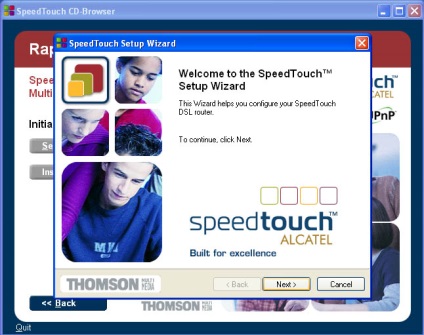
9. În fereastra care apare, selectați "Next".
10. Pentru aproximativ 20 de secunde, dispozitivul va fi căutat, după care va fi emisă o fereastră cu mesajul: Următorul dispozitiv a fost găsit: Nume: SpeedTouch 530 Etc. Dacă procesul de detectare durează prea mult timp și "Remark: Waiting for TCP / IP initialization" apare sub indicatorul procesului de căutare, verificați conexiunea modem la cardul de rețea al computerului și reîncercați căutarea. 11. Faceți clic pe Următorul.
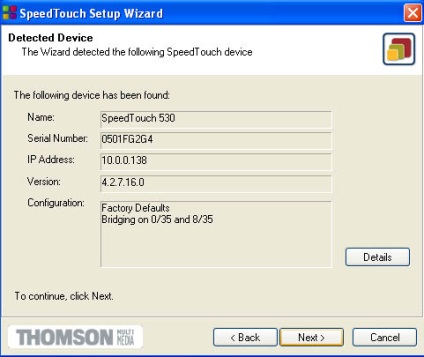
12. Dacă apare o fereastră cu opțiunea "Reconfigurați SpeedTouch" și "Modificați configurația LAN", selectați "Reconfigurați SpeedTouch" și faceți clic pe "Next".
13. În fereastra care apare, selectați în fereastra stângă Basic, în partea dreaptă - "Routed PPPoE - DHCP - NAPT". Dați clic pe "Următorul". Selectați VPI / VCI din listă în funcție de cardul dvs. de înregistrare (de exemplu, 0/33 sau 0/32). Se va selecta caseta de selectare "Configurare automată". Dați clic pe "Următorul".
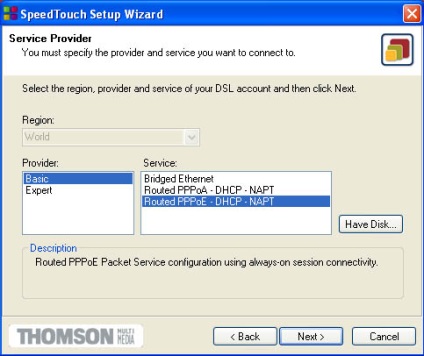
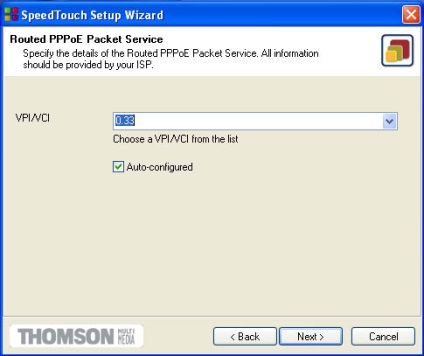
14. În fereastra care apare, introduceți în câmpuri: Nume utilizator: Cont IP a cardului de înregistrare (de exemplu, „aaivanov“) Parola: Parola IP din cardul de înregistrare (de exemplu, „Fht5mNbV“) Lăsați celelalte câmpuri goale. Dați clic pe "Următorul".
15. Nu este necesar să faceți nicio modificare în fereastra care apare. Dați clic pe "Următorul".
16. În fereastra care apare, faceți clic pe "Next", așteptați până când setările specificate vor avea efect.
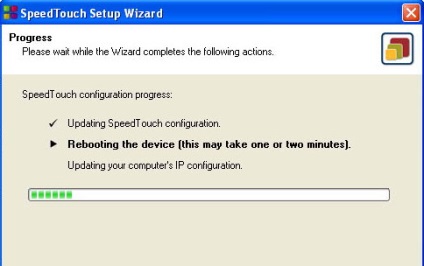
17. Faceți clic pe "Terminare".
18. Reporniți computerul. După repornire, porniți browserul de Internet, de exemplu, Internet Explorer și încercați să accesați unul dintre site-urile cunoscute. Dacă există dificultăți în accesarea site-ului, asigurați-vă că nu aveți instalat Firewall pe computer. Dacă Firewall-ul este instalat, dezinstalați-l (dezactivarea nu este întotdeauna de ajutor) și încercați să reveniți din nou pe site. Dacă în acest caz nu puteți merge la site, treceți din nou toate punctele din această instrucțiune, începând cu 1.